UTM ID — คืออะไรและทำไมคุณต้องเพิ่มลงในการติดตามโฆษณาของคุณตอนนี้
เผยแพร่แล้ว: 2023-04-28หากคุณไม่เคยได้ยินเกี่ยวกับแท็กutm_idตอนนี้ได้เวลาทำความรู้จักแล้ว! หากไม่มีแท็กนี้ คุณจะไม่สามารถนำเข้าข้อมูลค่าโฆษณา การแสดงผล และการคลิกสำหรับแคมเปญที่ไม่ใช่ของ Google เข้าสู่ Google Analytics 4
ค้นหามูลค่าที่แท้จริงของแคมเปญโฆษณา
นำเข้าข้อมูลค่าใช้จ่ายไปยัง Google Analytics 4 โดยอัตโนมัติจากบริการโฆษณาทั้งหมดของคุณ เปรียบเทียบค่าใช้จ่ายของแคมเปญ CPC และ ROAS ในรายงานฉบับเดียวและทำการตัดสินใจอย่างครบถ้วน
สารบัญ
- UTM ID คืออะไร?
- ทำไมคุณต้องเพิ่ม utm_id ในการติดตามโฆษณาของคุณ
- วิธีเพิ่ม utm_id ในลิงก์ของคุณ
- สรุป
UTM ID คืออะไร?
คุณอาจคุ้นเคยกับแท็ก UTM มาตรฐาน (utm_source, utm_medium, utm_campaign) ซึ่งถูกเพิ่มไว้ท้าย URL เพื่อติดตามและวิเคราะห์การเข้าชมเว็บไซต์ที่เข้ามา
แท็กUtm_id(ซึ่งอ้างถึงรหัสแคมเปญใน Google Analytics) ไม่ได้ใช้กันอย่างแพร่หลาย
แท็ก UTM ถูกคิดค้นโดย Urchin Software Corporation เมื่อ 15 ปีที่แล้ว หลังจากที่ Google เข้าซื้อบริษัท ฟังก์ชันนี้ถูกย้ายไปยัง Google Analytics
แม้ว่าแท็กutm_idจะมีมานานพอๆ กับแท็กมาตรฐาน UTM แต่ก็มีเพียงไม่กี่คนที่ใช้แท็กนี้จนถึงตอนนี้ ใน Google Analytics Universal แท็กนี้เป็นทางเลือกและใช้เพื่อย่อที่อยู่ URL เป็นหลัก
อย่างไรก็ตาม ใน Google Analytics 4utm_idมีความสำคัญมากขึ้น หากคุณต้องการนำเข้าข้อมูลค่าโฆษณาจากบริการโฆษณาที่ไม่ใช่ของ Google ไปยัง Google Analytics 4 ผ่านการนำเข้าข้อมูล จะต้องมี UTM_tags สี่รายการในแคมเปญโฆษณาของคุณ:
- utm_campaign (ชื่อแคมเปญ)
- utm_source (แหล่งที่มาของแคมเปญ)
- utm_medium (ช่องแคมเปญ)
- utm_id (รหัสแคมเปญ)
หากต้องการนำเข้าค่าใช้จ่ายการโฆษณาที่ไม่ใช่ของ Google เข้าสู่ Google Analytics 4 คุณต้องไปที่บัญชีโฆษณาของคุณตอนนี้ และปรับ URL สุดท้ายโดยเพิ่มพารามิเตอร์utm_id
ทำไมคุณต้องเพิ่ม utm_id ในการติดตามโฆษณาของคุณ
นักการตลาดจำนวนมากไม่ต้องการกังวลกับการสร้างรายงานที่ซับซ้อนด้วยตนเอง และต้องการดูรายงานแคมเปญโฆษณาใน Google Analytics แต่เพื่อประเมินประสิทธิภาพของการโฆษณา คุณต้องอัปโหลดค่าใช้จ่าย การแสดงผล และการคลิกจากแหล่งที่มาที่ไม่ใช่ของ Google ไปยัง Google Analytics ปัญหาคือหากไม่มีutm_idคุณจะไม่สามารถอัปโหลดข้อมูลนี้ไปยัง Google Analytics 4
ลองดูตัวอย่างที่เฉพาะเจาะจง
หลังจากตั้งค่าการนำเข้าข้อมูลต้นทุนโฆษณาแล้ว รายงานค่าใช้จ่ายที่ไม่ใช่ของ Google จะปรากฏในส่วนการได้มาของ Google Analytics 4
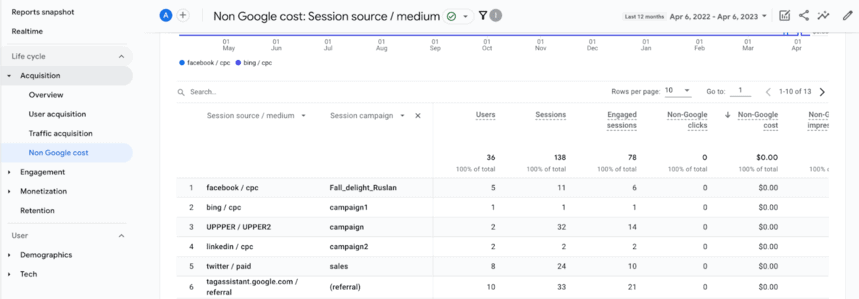
ในการเติมคอลัมน์สำหรับการคลิก การแสดงผล และค่าใช้จ่ายด้วยค่าแทนที่จะเป็นศูนย์ คุณต้องอัปโหลดไฟล์ CSV ที่มีข้อมูลค่าใช้จ่ายลงใน Google Analytics 4
ตัวอย่างเช่น ลองอัปโหลดข้อมูลเกี่ยวกับcampaign1จากsource/medium=bing/cpcโดยไม่ใส่ค่าในคอลัมน์campaign_id

หากเราพยายามอัปโหลดไฟล์นี้ไปยัง GA4 ข้อผิดพลาดต่อไปนี้จะปรากฏขึ้น:ตรวจพบค่าว่างที่ไม่ถูกต้องในแถว campaign_idต้องตั้งค่าที่ไม่ว่างเปล่า
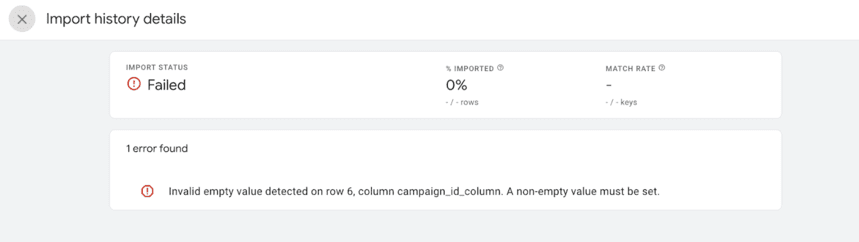
หากเรากรอกข้อมูลในฟิลด์campaign_id(ด้วยค่าสุ่ม) จากนั้นเมื่อนำเข้าไฟล์ เราจะเห็นผลลัพธ์ต่อไปนี้:
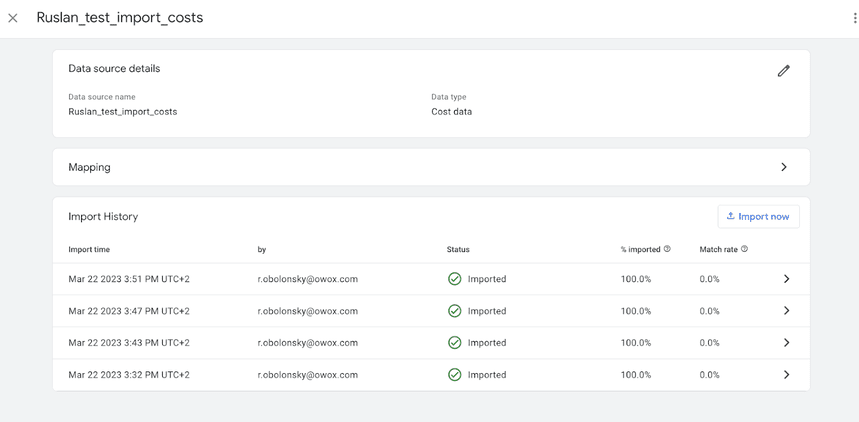
หากเราดูที่คอลัมน์ Match rate เราจะเห็นเลขศูนย์ในนั้น ซึ่งหมายความว่า GA4 ไม่สามารถจับคู่ข้อมูลที่อัปโหลดกับข้อมูลที่มีอยู่แล้วในระบบได้ เนื่องจากไม่มีคีย์ (utm_id) เพื่อผสมผสานข้อมูล
ไฟล์ถูกอัปโหลด ไม่มีข้อผิดพลาด แต่เรามีอัตราการจับคู่เป็นศูนย์ % ซึ่งหมายความว่าไม่มีสิ่งใดที่เราอัปโหลดในไฟล์นี้ตรงกับสิ่งที่อยู่ใน GA4 การรับส่งข้อมูลทั้งหมดที่ไม่ได้แท็กด้วยutm_idจะไม่ตรงกับสิ่งที่เราอัปโหลดในไฟล์
ดังนั้น คุณจึงไม่มีความคืบหน้าใดๆ ในการวิเคราะห์ประสิทธิภาพของแคมเปญโฆษณาที่ไม่ใช่ของ Google ใน GA4 ¯\_(ツ)_/¯
ผู้ใช้หลายคนถามตัวเองว่า:เหตุใดฉันจึงได้รับอัตราการจับคู่เป็น 0% เมื่อนำเข้าข้อมูลค่าใช้จ่ายใน Google Analytics 4
ในการแก้ปัญหาที่อธิบายข้างต้น ก่อนอื่นคุณควรแท็กการเข้าชมของคุณด้วย utm_idในวันถัดไป ในรายงานในอินเทอร์เฟซ Google Analytics 4 คุณจะเห็นว่าฟิลด์นี้ไม่ว่างเปล่าอีกต่อไป ซึ่งหมายความว่าคุณทำทุกอย่างถูกต้อง

ก่อน:
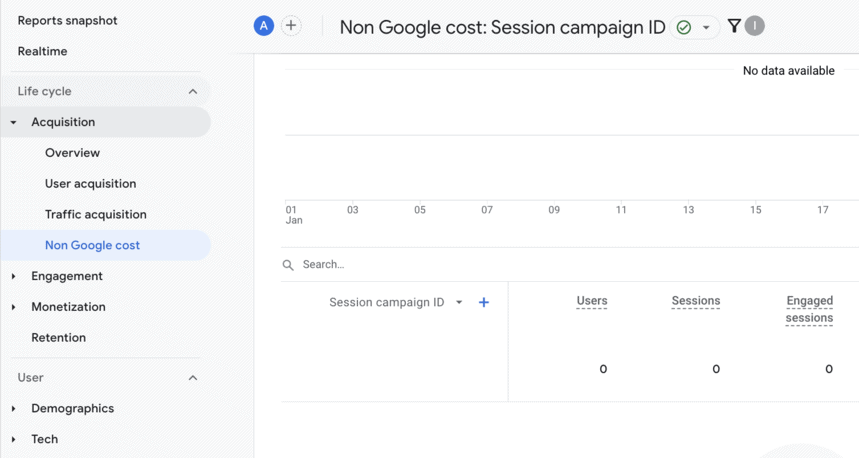
หลังจาก:
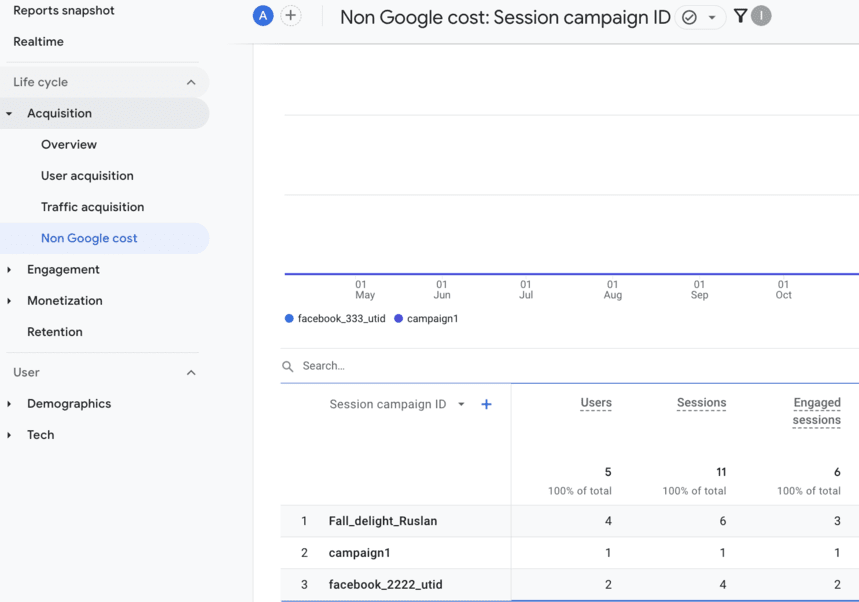
ถัดไป คุณควรกรอกข้อมูลในฟิลด์campaign_id_columnที่เกี่ยวข้องในไฟล์ที่อัปโหลด

เมื่อคุณโหลดไฟล์ CSV นี้ลงใน GA4 อัตราการจับคู่ที่เป็นศูนย์จะหายไป
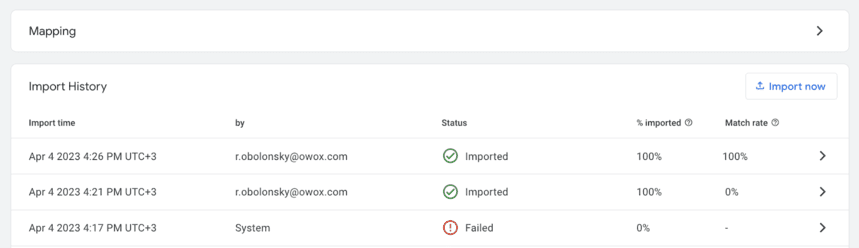
และในรายงานค่าใช้จ่ายที่ไม่ใช่ของ Google คุณจะเห็นจำนวนคลิก ค่าใช้จ่าย การแสดงผล และ ROAS 🎉😎
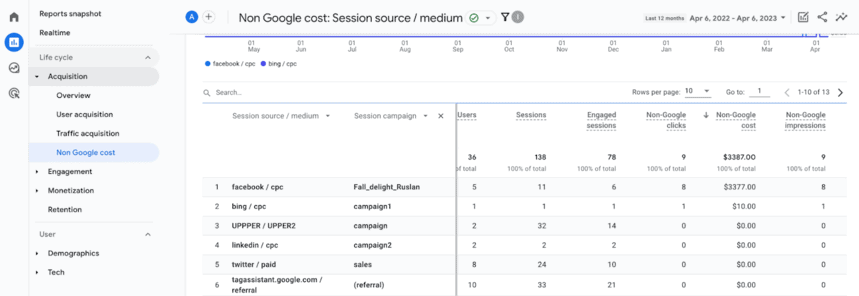
วิธีเพิ่ม utm_id ในลิงก์ของคุณ
เครื่องมือสร้าง URL ของแคมเปญจาก Google สามารถใช้สร้างลิงก์ด้วยแท็ก UTM
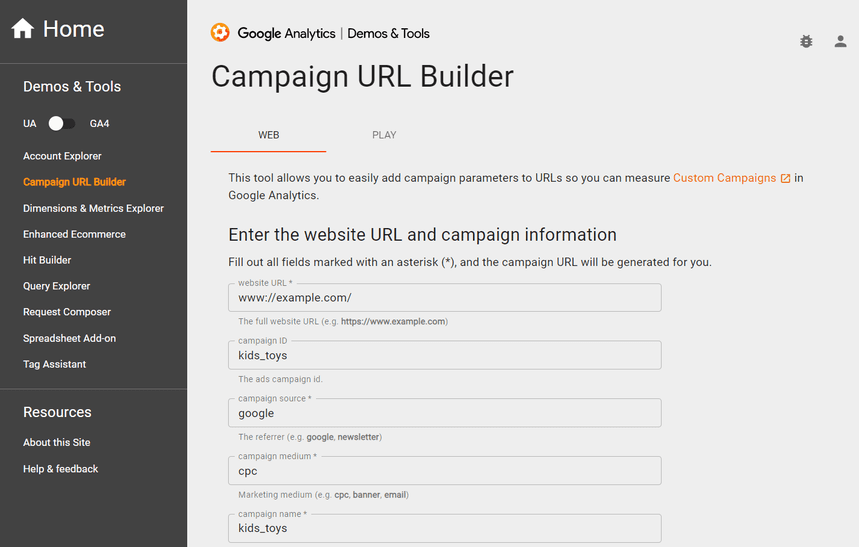
ฉันควรใช้อะไรเพื่อกรอกค่า ID แคมเปญ
หากคุณวางแผนที่จะอัปโหลดค่าใช้จ่ายด้วยตนเองไปยัง Google Analytics 4 คุณสามารถใช้ค่าใดก็ได้ที่คุณต้องการสำหรับรหัสแคมเปญ
อย่างไรก็ตาม วิธีการนี้ใช้ไม่ได้กับการนำเข้าต้นทุนอัตโนมัติ บริการที่นำเข้าค่าโฆษณาของคุณจำเป็นต้องได้รับค่ารหัสแคมเปญ ไม่ใช่ทุกแพลตฟอร์มโฆษณาที่อนุญาตให้คุณดึง ID นี้ผ่าน API ดังนั้น เราขอแนะนำให้ทำซ้ำค่าชื่อแคมเปญในรหัสแคมเปญ

วิธีตรวจสอบว่ามีการส่งค่า utm_id ไปยัง Google Analytics 4 หรือไม่
หากต้องการยืนยันว่าคุณได้ตั้งค่า utm_idอย่างถูกต้องและกำลังส่งต่อไปยัง GA4 คุณสามารถสร้างรายงานที่กำหนดเองในส่วนการสำรวจโดยใช้พารามิเตอร์รหัสแคมเปญเซสชัน
ตัวอย่างเช่น หากคุณเพิ่มutm_idให้กับ URL ของคุณและคุณมีการเข้าชมด้วยแท็กเหล่านี้แล้ว ช่องID แคมเปญเซสชันจะถูกเติมในรายงานในวันถัดไป
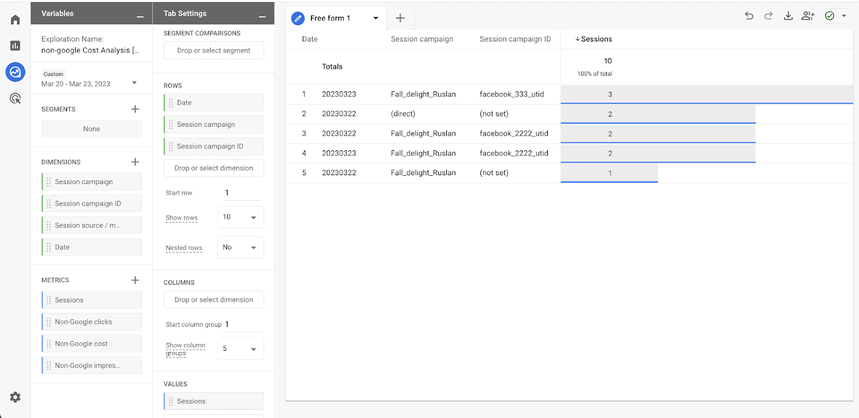
สรุป
หากคุณวางแผนที่จะนำเข้าค่าโฆษณาไปยัง Google Analytics 4 คุณต้องเพิ่มพารามิเตอร์ที่จำเป็นutm_id(ตัวระบุแคมเปญ) ลงในลิงก์โฆษณาของคุณ
เราขอแนะนำให้อัปเดตแท็ก UTM ในแคมเปญโฆษณาที่เสียค่าใช้จ่ายทั้งหมดของคุณเพื่อรวมพารามิเตอร์ ID แคมเปญ เนื่องจากจำเป็นต้องนำเข้าข้อมูลค่าใช้จ่ายย้อนหลังไปยัง GA4
ปัจจุบัน มีเพียงการนำเข้าค่าโฆษณาด้วยตนเองเท่านั้นที่มีให้บริการใน Google Analytics 4 หากต้องการนำเข้าโดยอัตโนมัติและประหยัดเวลาของคุณ ให้ใช้โซลูชันจาก OWOX
นำเข้าข้อมูลค่าใช้จ่ายของ Google Analytics 4 โดยอัตโนมัติ
ด้วย OWOX คุณสามารถรวมข้อมูลต้นทุนการโฆษณาของคุณจากแพลตฟอร์มต่างๆ และอัปโหลดไปยัง GA4 ได้โดยอัตโนมัติ เพื่อให้คุณสามารถวิเคราะห์ผลตอบแทนจากค่าโฆษณา (ROAS) และต้นทุนการได้มาซึ่งข้อมูลเพื่อทำการตัดสินใจทางการตลาดอย่างครบถ้วน
การเข้าถึงล่วงหน้าจะพร้อมใช้งานในเดือนเมษายน 2023 ลงทะเบียนตอนนี้เพื่อรับสิทธิพิเศษในการเข้าถึง ข่าวสาร และการอัปเดต
